win7控制面板打印机图标消失怎么解决
来源:www.uzhuangji.cn 发布时间:2020-01-03 08:15
最近有位win7系统用户使用电脑打印机打印文件的时候,却发现控制面板中没有打印机的图标显示,用户不知道怎么解决这个问题,为此非常苦恼,那么win7控制面板打印机图标消失怎么解决呢?下面为大家带来win7电脑控制面板打印机图标消失解决方法。
打印机图标消失解决方法:
1、点击“我的电脑”右键,选择“管理”,打开计算机管理界面;如图所示:
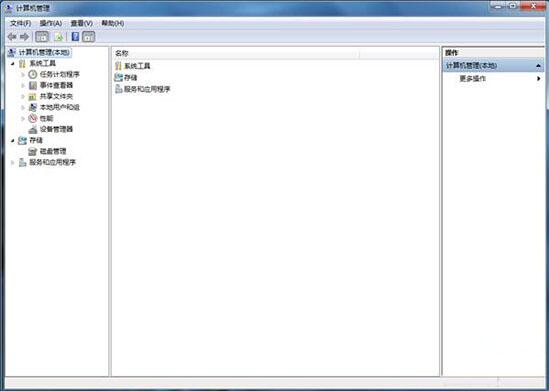
2、找到“服务和应用程序”,点击“服务”;如图所示:
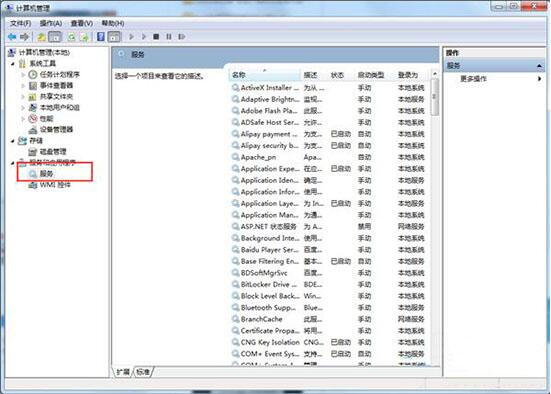
3、找到并双击打开“print spooler”,双击点开,如图所示:
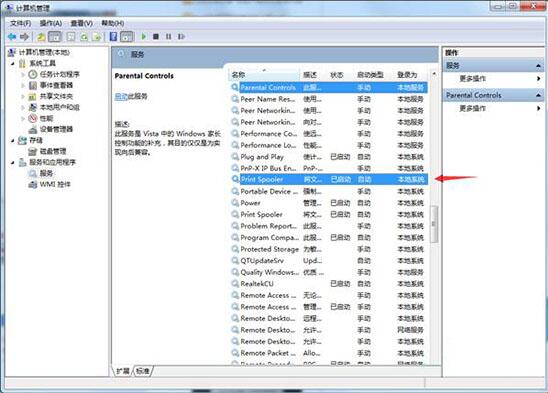
4、在“启动类型”下拉菜单中选择“自动”;如图所示:
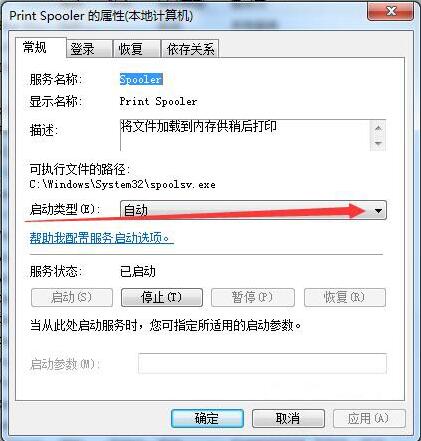
5、点击“服务状态”下面的“启动”图标;如图所示:
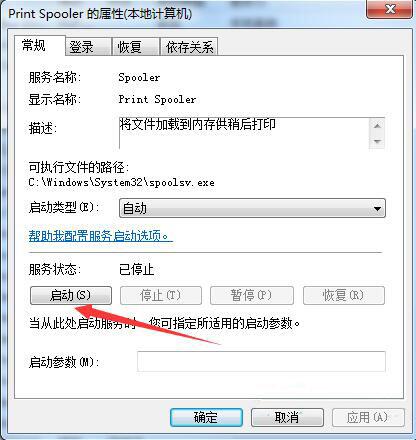
6、点击“应用”,“确定”就可以了。
win7电脑控制面板打印机图标消失的解决方法就为小伙伴们详细分享到这里了,如果用户们使用电脑的时候遇到了同样的情况,可以根据上述方法步骤进行操作哦,希望本篇教程能够帮到大家,更多精彩教程请关注u装机官方网站。
推荐阅读
"win7如何修改开机动画 win7修改开机动画操作方法"
- u装机的U盘低级格式化工具在哪 怎么用u装机对U盘进行低格 2021-01-13
- 笔记本电脑用u装机U盘启动盘重装win10系统后重启黑屏如何解决 2020-12-15
- x64和x86是什么意思 x64和x86有什么区别 2020-11-27
- win7如何修改开机动画 win10修改开机动画操作方法 2020-11-26
win7怎么提取图片文字 win7提取图片文字操作方法
- win7如何禁用searchindexer.exe进程 win7禁用searchindexer.exe进程操作方法 2020-11-12
- win7如何设置开始菜单 win7设置开始菜单操作方法 2020-11-02
- win7怎么获取administrator权限 win7获取administrator操作方法 2020-10-29
- win7提示堆栈溢出怎么解决 win7提示堆栈溢出解决方法 2020-10-27
u装机下载
更多-
 u装机怎样一键制作u盘启动盘
u装机怎样一键制作u盘启动盘软件大小:358 MB
-
 u装机超级u盘启动制作工具UEFI版7.3下载
u装机超级u盘启动制作工具UEFI版7.3下载软件大小:490 MB
-
 u装机一键u盘装ghost XP系统详细图文教程
u装机一键u盘装ghost XP系统详细图文教程软件大小:358 MB
-
 u装机装机工具在线安装工具下载
u装机装机工具在线安装工具下载软件大小:3.03 MB










